Protégete, no permitas que otros borren tus ficheros por error

Al trabajar con un ordenador basado en Windows, se puede dar el caso de que sean varios los usuarios que hacen uso de este. En cuestión de ahorro esto es una ventaja importante, pero funcionalmente hablando nos podemos encontrar con varios problemas.
Cierto es que en muchas ocasiones podemos utilizar cuentas de usuario independientes para que cada uno disponga de sus configuraciones, aplicaciones y datos. Sin embargo, aquellos que no tienen los conocimientos suficientes para ello o que sencillamente buscan el camino más fácil, comparten todo el contenido del PC con el resto. Aunque no lo parezca esto es bastante común en multitud de ordenadores, lo que en ocasiones genera ciertos conflictos.
Sirva como ejemplo que un determinado usuario disponga de multitud de archivos y carpetas propias almacenadas. Por tanto, se puede dar el caso de que, por error o desconocimiento, otros usuarios eliminen esos contenidos sin darse cuenta. No hace falta decir que esto se puede convertir en un serio inconveniente, más si hablamos de ficheros del trabajo, fotos personales, documentos de texto que hayamos creado por diversas razones, etc. Sin embargo, tenemos varias soluciones con las que evitar este error de borrado del que os hablamos.
Asignar permisos a los contenidos
Para empezar, os diremos que siempre tenemos la posibilidad de asignar determinados permisos de usuario a esos archivos que queremos proteger. De esta manera tendremos la posibilidad de especificar los usuarios que pueden llevar a cabo determinadas acciones sobre esos ficheros tales como leer, copiar, borrar o modificar.
Para ello no tenemos más que pulsar sobre ese contenido en concreto con el botón derecho del ratón y seleccionar Propiedades. En la nueva ventana que aparece nos situamos en la pestaña de Seguridad, y con solo pinchar en el botón Editar ya podremos modificar los permisos de ese archivo.
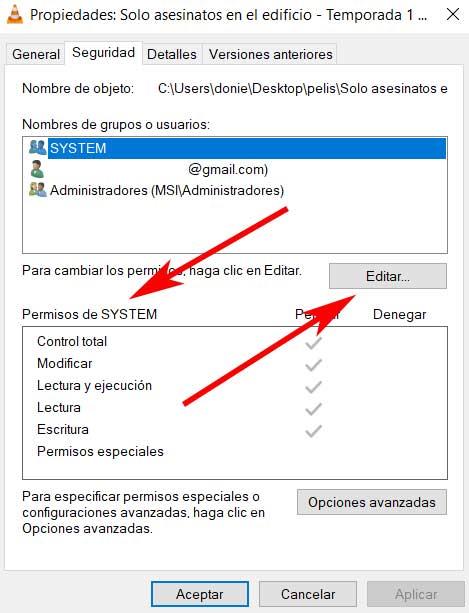
Ocultar el archivo elegido
Otro de los posibles movimientos que podemos llevar aquí a cabo para proteger nuestra información, es ocultar ese contenido en concreto. Para lograr esto que os contamos igualmente pulsamos con el botón derecho del ratón sobre el fichero en cuestión. A continuación, en el menú contextual que aparece seleccionamos la opción de Propiedades.
Sin embargo, en este caso, en la ventana que aparece en pantalla, vamos a decantarnos por la pestaña llamada General. En la misma, situado en su parte inferior, nos encontraremos con un selector que por defecto viene desactivado y que reza Ocultar. es fácil imaginar que para llevar a cabo lo que buscamos ahora no tenemos más que pinchar y activar esa funcionalidad.
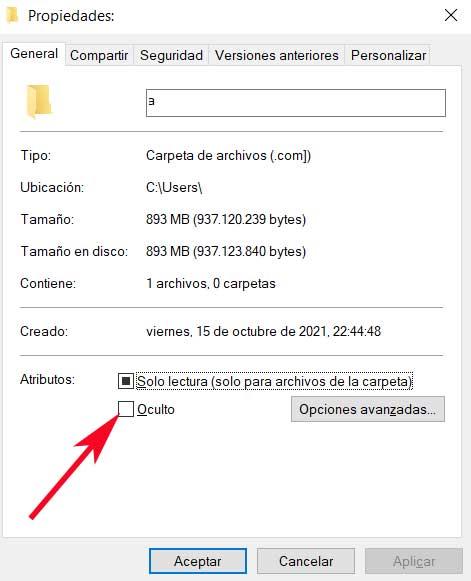
Hay que tener en cuenta que una vez activada esta característica que nos presenta, el archivo quedará oculto para el resto de los usuarios, pero a la vista de nuestra cuenta. Si queremos deshacer el proceso no tenemos más que volver a desmarcar este selector.
Hacer copias de seguridad de lo importante
Con todo y con ello, como se suele decir, más vale prevenir que curar. Y es que como os hemos dicho en multitud de ocasiones, cada vez es más importante disponer de una copia de seguridad de nuestro PC con Windows. Esto es algo que se hace extensible al caso del que estamos hablando en estas líneas. Es importante saber que estas copias de seguridad las podemos hacer de mayor o menor tamaño, dependiendo de los contenidos que seleccionemos.
Así, para evitar males mayores en el caso de que otro usuario cometa el error de borrar archivos nuestros, si disponemos de una copia de seguridad de estos, el disgusto será menor. Hay que decir que para este tipo de tareas podemos utilizar el mismo sistema operativo de Microsoft o alguna de las muchas aplicaciones de terceros disponibles.
https://www.softzone.es/noticias/windows/protegete-permitas-otros-borren-ficheros-error/
Comentarios
Publicar un comentario